-
老司机教你 dell ghost win7系统dns被劫持了的操作步骤
- 发布日期:2021-01-18 05:55:04 作者:bag198技术 来 源:http://www.bag198.com
dell ghost win7系统dns被劫持了的问题司空见惯;不少人觉得dell ghost win7系统dns被劫持了其实并不严重,但是如何解决dell ghost win7系统dns被劫持了的问题,知道的人却不多;小编简单说两步,你就明白了;首先,点开始菜单,然后再点控制面板。然后,在控制面板中找到“网络和internet”并打开。就可以了。如果没太懂,请看下面dell ghost win7系统dns被劫持了的解决方法的更多介绍。
首先,点开始菜单,然后再点控制面板。
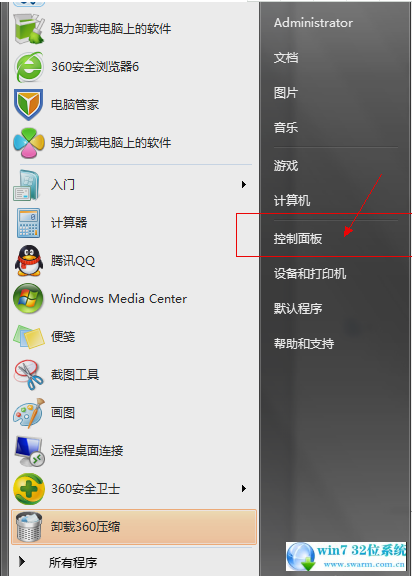
然后,在控制面板中找到“网络和internet”并打开。
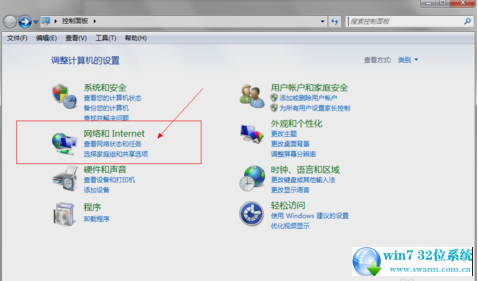
接着,在打开之后,再点“网络和共享中心”。
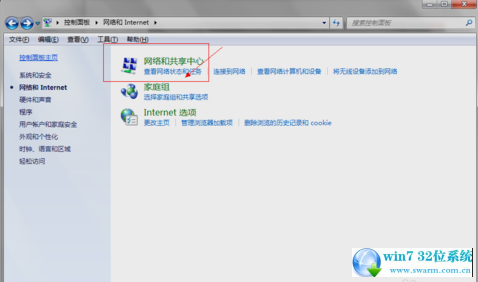
下一步,在找到并点击“本地连接”。
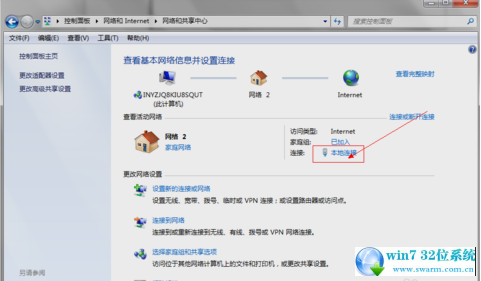
然后,点进去之后再点“属性”。
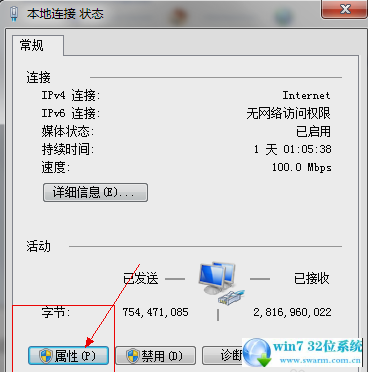
再在属性页面找到协议版本4,并点击属性。
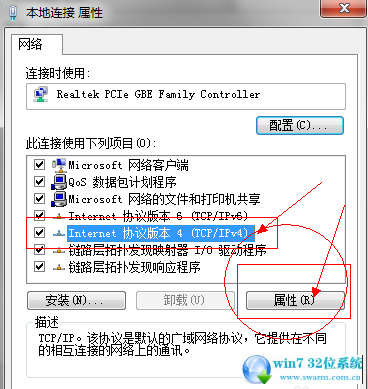
最后,在协议版本4属性页面选择输入以下地址,首选DNS服务器:114.114.114.114;备用 DNS 服务器:114.114.115.115点击确认。
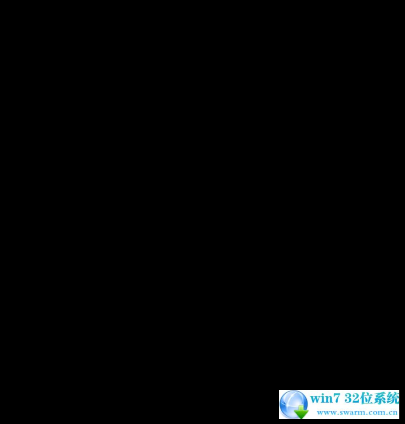
以上就是dell ghost win7系统dns被劫持了的解决方法的完整教程了,有遇到这样情况的用户们可以采取上面的方法步骤来解决,相信可以帮助到大家。
 电脑公司 Ghost Win7 32位纯净版下载 v2019.07
电脑公司 Ghost Win7 32位纯净版下载 v2019.07 深度技术 Ghost Win7 32位纯净版下载 v2019.07
深度技术 Ghost Win7 32位纯净版下载 v2019.07